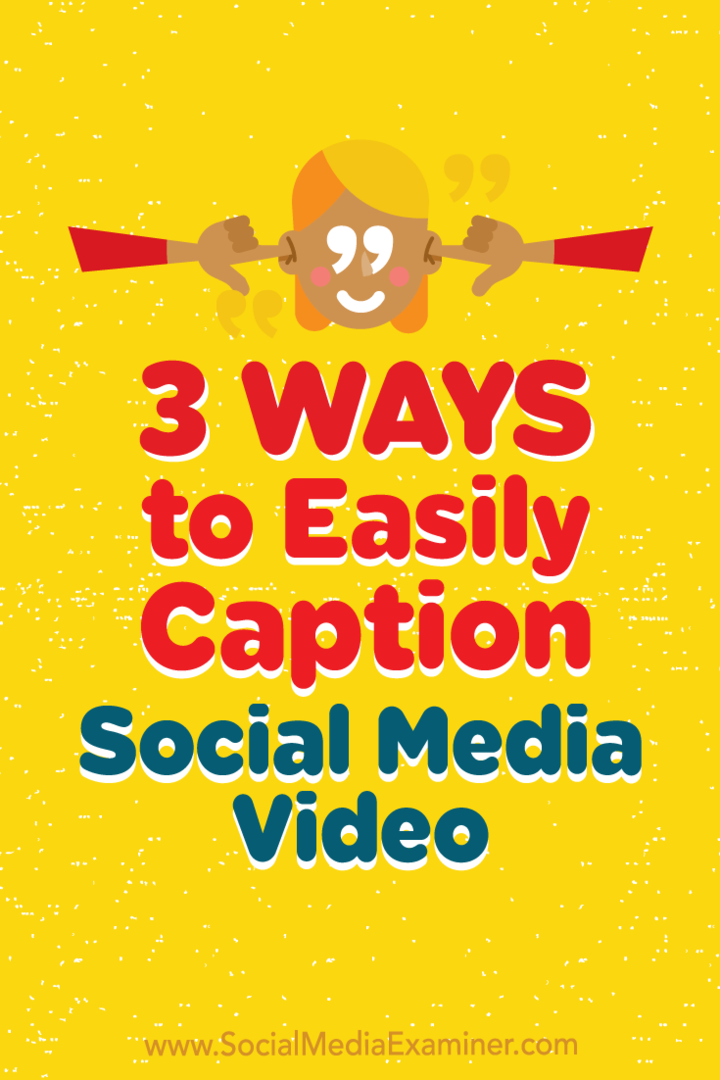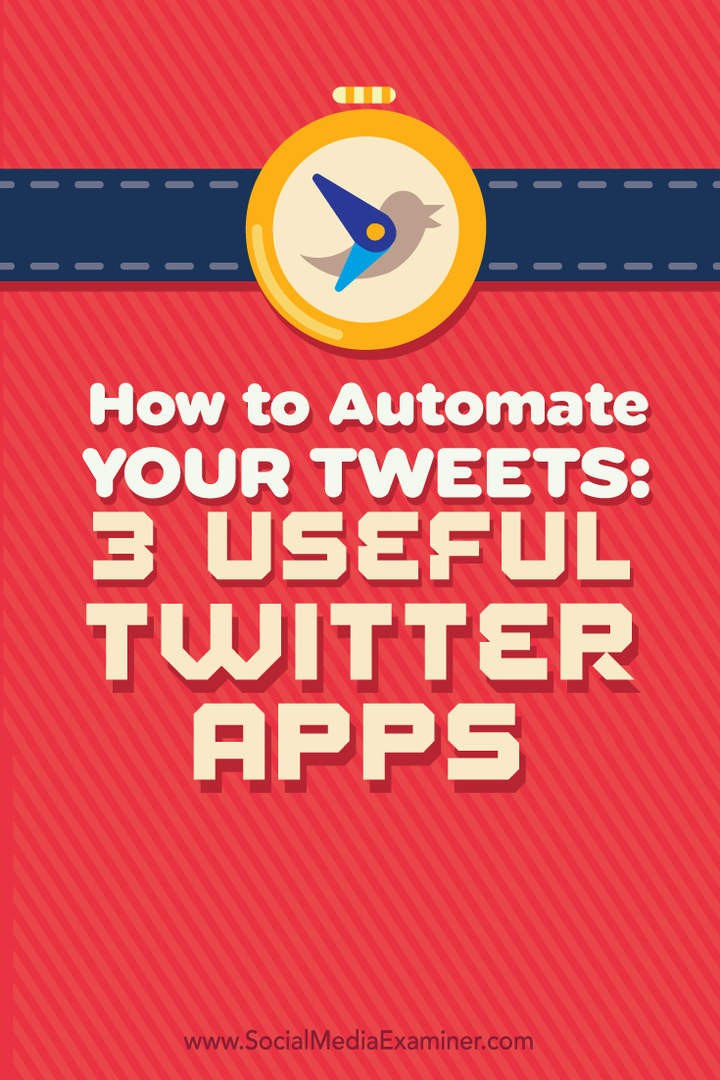Аппле Паи: Како користити Интернет и у трговинама
Ипад Мобиле јабука Аппле паи Ипхоне / / March 19, 2020
Последњи пут ажурирано
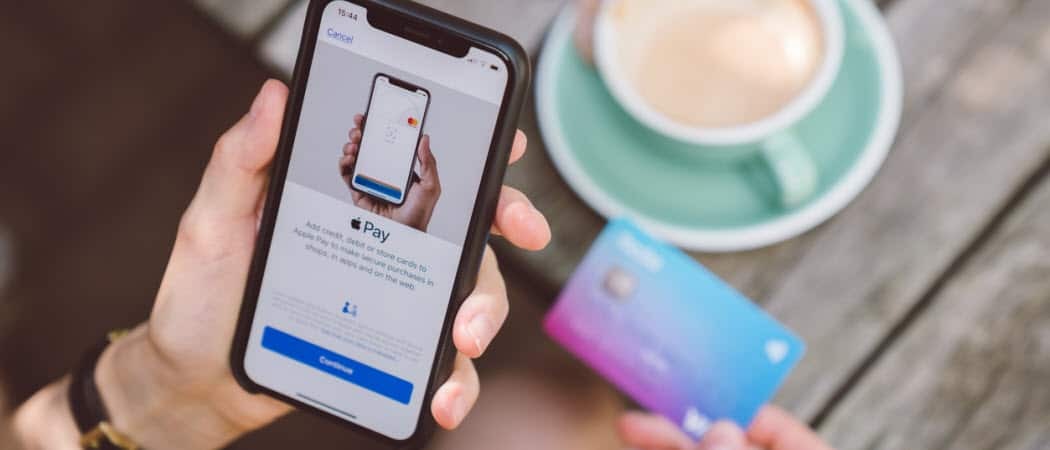
Аппле Паи је сигуран начин плаћања који олакшава куповину ствари на више уређаја, како на мрежи, тако и у продавницама.
Готовина и банковне картице успоравају и замјењују рјешења за дигитално плаћање попут Аппле Паиа. Помоћу Аппле Паиа можете лако и сигурно да вршите плаћања у продавницама, ресторанима, у оквиру апликација, на мрежи и још много тога. Ево како да подесите и користите Аппле Паи на подржаном уређају.
Шта је Аппле Паи?
Први пут представљен 2014. године, Аппле Паи је услуга мобилног плаћања и дигиталног новчаника која је доступна за употребу на више уређаја, укључујући иПхоне, иПад, Аппле Ватцх и одаберите Мацс. Да бисте користили Аппле Паи, банка или издавалац га морају подржати и услуга мора бити доступна у вашој земљи.
Аппле Паи служи различите функције, укључујући плаћања у продавницама и унутар апликација, на вебу у Сафарију и од особе до особе. Такође је доступан у одређеним транзитним системима, у неким школама са студентском легитимацијом и у Бусинесс Цхат-у.
Захтеви
До данас је Аппле Паи доступан у разним државама у свим крајевима света. Списак земаља и региона који подржати услугу наставља да расте са сваком наредном годином, као и листа пружалаца услуга.
Можете да користите Аппле Паи на било ком иПхонеу са Фаце ИД-ом и иПхоне модели са Тоуцх ИД-ом, осим за иПхоне 5с. За иПад вам требају модели иПад Про, иПад Аир, иПад и иПад мини са Тоуцх ИД или Фаце ИД. Аппле Ватцх Сериес 1 и новије верзије подржавају већину функција Аппле Паи.
Коначно, Аппле Паи ради на свим Мац рачунарима са Тоуцх ИД плус Мац моделима представљеним 2012. или касније са иПхоне или Аппле Ватцх-ом који омогућавају Аппле Паи.
Подешавање Аппле Паи-а
Ако желите да користите Аппле Паи на неком уређају, он се мора подесити одвојено, осим на Аппле Ватцх-у. Да бисте на свом ношеном уређају користили Аппле Паи, прво га морате подесити на вашем иПхоне-у.
На иПхоне-у
- Додирните Новчаник апликација на вашем мобилном уређају.
- Изаберите + у горњем десном углу.
- Изаберите Настави.
- Славина Кредитна или дебитна картица на страници Врста картице.
- Следите упутства за додавање картице. Од вас ће се тражити да додате број своје картице, датум истека и сигурносни код.
- Славина Следећи.
- Пратите упутства специфична за вашег издаваоца да бисте потврдили своју картицу.
- Славина Следећи. Сада можете да почнете да користите Аппле Паи на свом уређају.
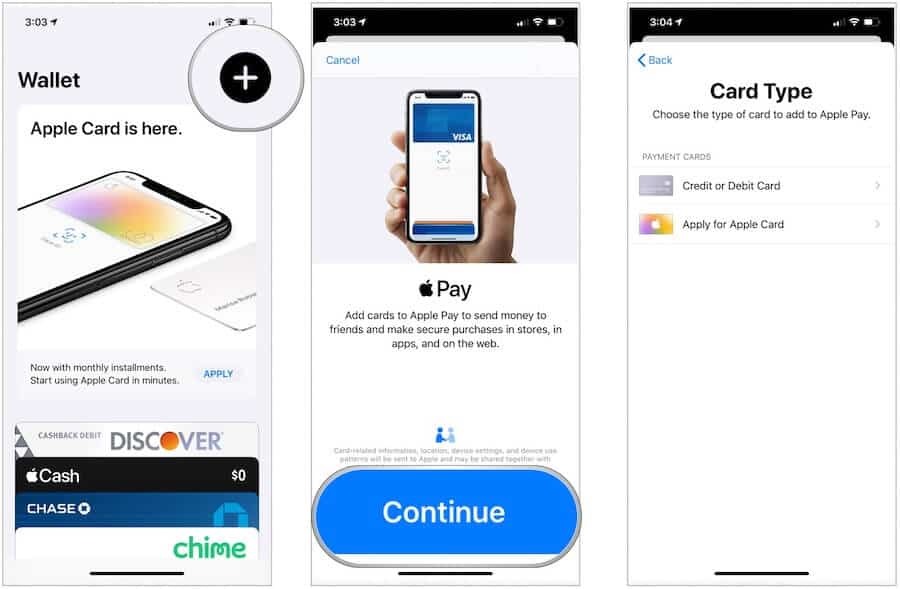
На Аппле Ватцх-у
Да бисте додали Аппле Паи на свој Аппле Ватцх:
- Тапните на Аппле сат апликација на вашем иПхоне-у.
- Померите се према доле, а затим изаберите Новчаник и Аппле Паи.
- Да бисте додали нову картицу, тапните на Додај картицу. У супротном, следите упутства на мрежи.
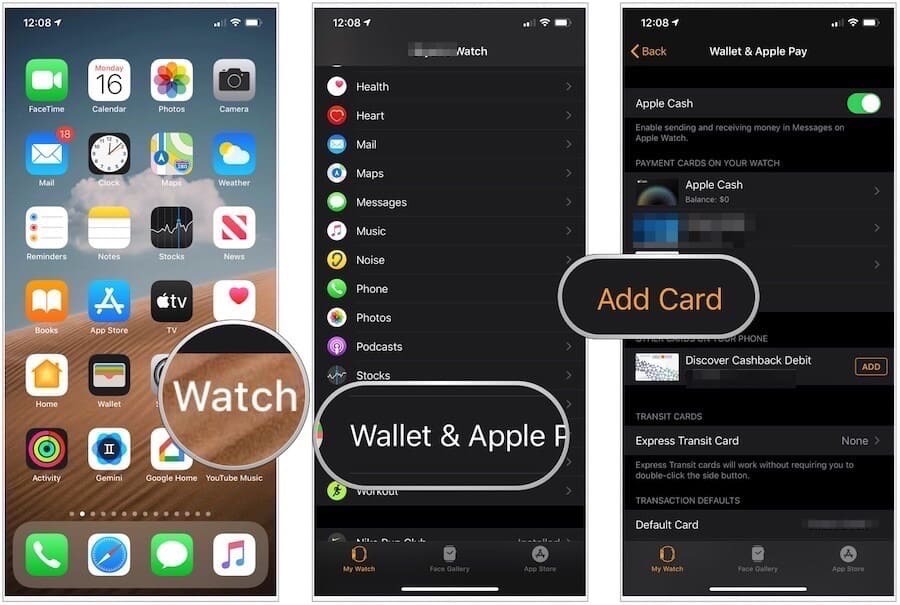
На истом екрану видећете списак картица већ активираних за Аппле Паи на вашем иПхоне-у. Да бисте активирали употребу на вашем Аппле сат, мораћете да их кликнете, а затим додате безбедносни код картице. Ако вашој банци или издавачу треба више информација за верификацију ваше картице, затражиће од вас.
На иПаду
Подешавање Аппле Паи-а на иПад-у је сличан корацима које треба предузети на иПхоне-у, осим неколико разлика:
- Додирните Подешавања апликација на вашем таблету.
- Изаберите Новчаник и Аппле Паи.
- Изаберите Додај картицу.
- Славина Настави.
- Изаберите Кредитна или дебитна картица на страници Врста картице.
- Следите упутства за додавање картице. Од вас ће се тражити да додате број своје картице, датум истека и сигурносни код.
- Славина Следећи.
- Пратите упутства специфична за вашег издаваоца да бисте потврдили своју картицу.
- Славина Следећи.
На Мацу
Помоћу Мац рачунара са Тоуцх ИД-ом можете извршити куповину Аппле Паиа прстом. На Мац-овима без додира који се не додирују од 2012. и касније можете обавити Аппле Паи куповину на рачунару користећи иПхоне Паи који подржава Аппле Паи или Аппле Ватцх. Да бисте подесили Аппле Паи на Мац рачунару:
- На мац-моделу са Тоуцх ИД-ом уђите Систем Преференцес.
- Изаберите Новчаник и Аппле Паи.
- Изаберите Додај картицу.
- Слиједите кораке за додавање нове картице.
- Кликните на Следећи.
- Пратите упутства специфична за вашег издаваоца да бисте верификовали картицу и завршили.
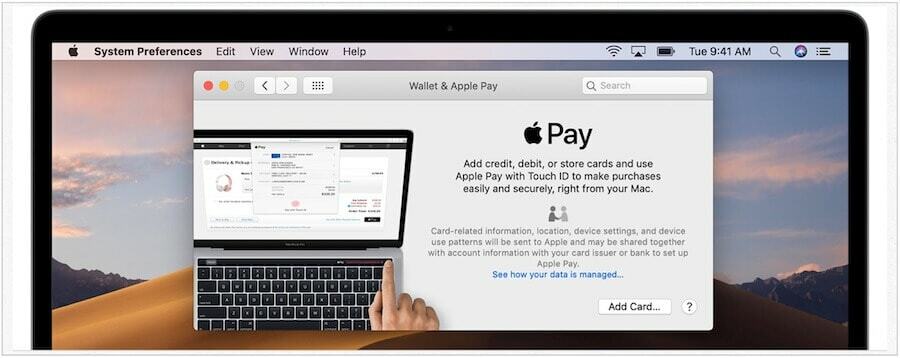
Коришћење Аппле Паиа
Сада када сте поставили Аппле Паи на своје уређаје, време је да потрошите нешто новца! Ево како то урадити и у продавницама и на мрежи.
Плаћање у трговинама
У продавницама које подржавају Аппле Паи требало би да видите симбол који као такав означава близу читача картица продавнице. Ако нисте сигурни, питајте пратиоца.
Када је време за плаћање:
- Отвори свој Новчаник апликација на вашем иПхоне-у.
- Са телефоном у близини читача картица, додирните картицу коју желите да користите.
- Када читач потврди везу између њега и вашег иПхонеа, погледајте свој иПхоне (ако имате Фаце ИД) или унесите лозинку или опипајте прст на Тоуцх ИД.
Када се трансакција потврди, видећете Готово и ознаку на екрану.
На Аппле Ватцх-у је поступак сличан:
- Да бисте користили задану картицу, двапут кликните на бочно дугме. Обавезно држите екран у близини бесконтактног читача.
- Сачекајте док не осетите њежни додир да потврдите трансакцију.
Да бисте користили другу картицу на Аппле Ватцх-у, након што двапут кликнете на бочни тастер, превуците прстом улево или удесно да бисте изабрали другу картицу. Држите сат у близини читача да бисте га платили.
Плаћање путем апликација
Све већи број апликација за иОС или иПадОС сада подржава Аппле Паи за плаћања. Опцију ћете видети приликом одјаве када је подржана.
Да бисте обавили куповину:
- Тапните на Аппле Паи дугмета унутар апликације. У зависности од подешавања, од вас ће се можда тражити да одаберете Аппле Паи као начин плаћања.
- Потврдите своје информације за наплату, отпрему и контакт податке. По потреби извршите промене.
- Изабрати > икону ако желите да платите неком другом картицом.
- Потврдите уплату, овисно о томе који уређај користите:
- иПхоне Кс или новији или иПад са Фаце ИД-ом: Двапут кликните бочно дугме, а затим користите Фаце ИД или свој приступни код.
- иПхоне 8 или старији или иПад без ИД-а лица: Користите Тоуцх ИД или свој приступни код.
- Аппле Ватцх: Двапут кликните бочно дугме.
Када је плаћање успешно, на екрану ће се видети Готово и квачица.
Плаћање путем Интернета
Помоћу веб прегледача Сафари такође можете куповати помоћу Аппле Паи-а користећи Тоуцх ИД рачунара или путем Аппле Паи-а на иПхоне-у или Аппле Ватцх-у.
На ИД уређају без додира:
- На подржаној веб локацији током одјаве, кликните на Аппле Паи или одаберите Аппле Паи као начин плаћања.
- Потврдите своје информације за наплату, отпрему и контакт податке. По потреби извршите промене.
- Изабрати > икону ако желите да платите неком другом картицом.
- Потврдите уплату, овисно о томе који уређај користите:
- иПхоне Кс или новији или иПад са Фаце ИД-ом: Двапут кликните бочно дугме, а затим користите Фаце ИД или свој приступни код.
- иПхоне 8 или старији или иПад без ИД-а лица: Користите Тоуцх ИД или свој приступни код.
- Аппле Ватцх: Двапут кликните бочно дугме.
Када је плаћање успешно, на екрану ће се видети Готово и квачица.
На Мац ИД-у о додиру:
- На подржаној веб локацији током одјаве, кликните на Аппле Паи или одаберите Аппле Паи као начин плаћања.
- Потврдите своје информације за наплату, отпрему и контакт податке. По потреби извршите промене.
- Изабрати > икону ако желите да платите неком другом картицом.
- Следите упутства на додирној траци и ставите прст на Тоуцх ИД.
Белешка: Ако је Тоуцх ИД искључен, тапните на икону Аппле Паи на додирној траци и следите упутства на екрану. Када је плаћање успешно, на екрану ће се видети Готово и квачица.
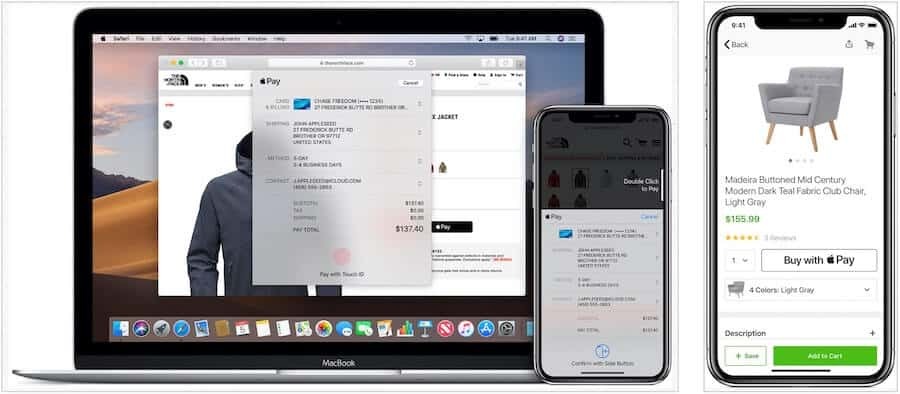
Аппле Паи олакшава куповину на више уређаја, како на мрежи, тако и у продавницама. Ако имате уређај и банку која га подржавају, већ сте на пола пута тамо. Само довршите подешавање на уређају и почните да купујете!